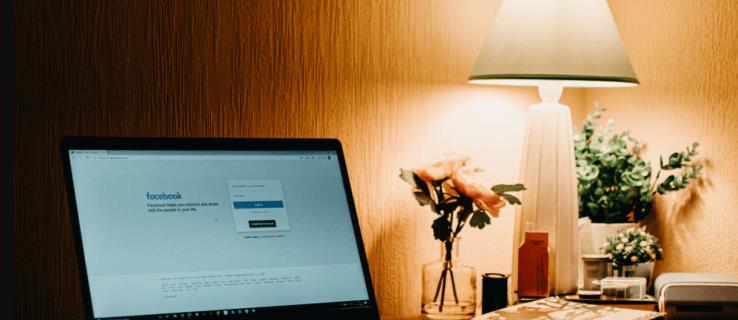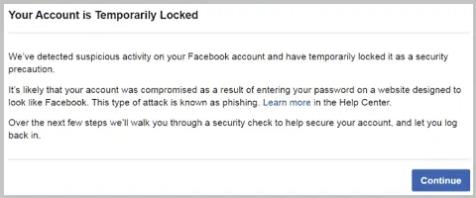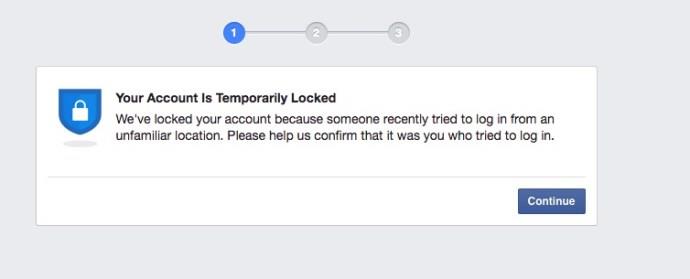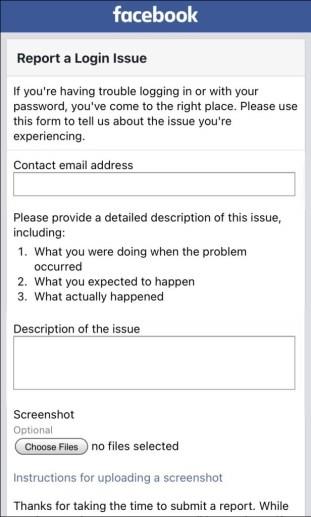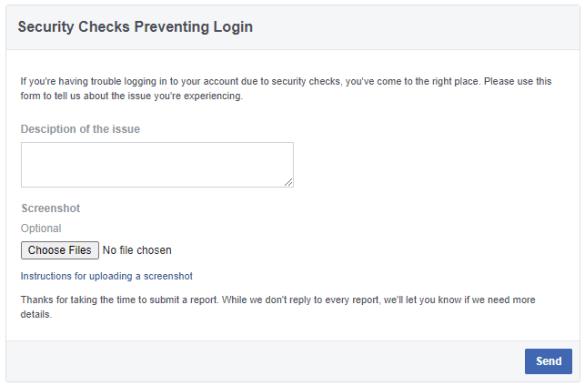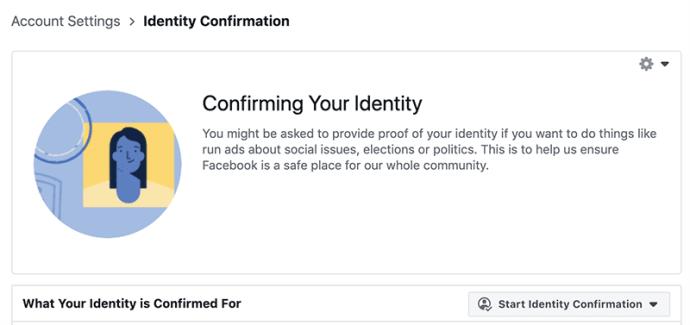ملاحظة : هذا ليس Facebook. من فضلك ، لا ترسل معلومات تعريف شخصية وإلا فلن يتم نشر تعليقك. لا يمكننا إصلاح مشاكلك - فقط نقدم الحلول الممكنة. إذا كنت تواجه مشكلة ، فحاول استخدام Chrome مع صفحة تعليمات Facebook التالية وتنقل باستخدام الروابط الموجودة على اليسار:
الإبلاغ عن مشكلة | مركز مساعدة Facebook
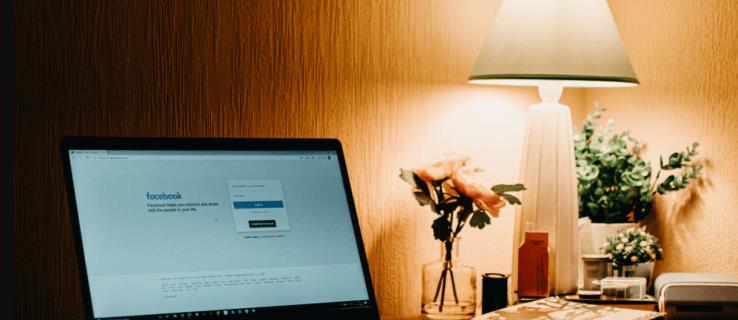
لحماية المليارات من حسابات المستخدمين والأعداد الكبيرة من البيانات التي يتم تحميلها على الموقع كل يوم ، يأخذ Facebook أمان نظامه الأساسي على محمل الجد. من خلال المراقبة المستمرة لحسابات المستخدمين ، يمكنه اكتشاف السلوك المشبوه بسرعة. مع وضع ذلك في الاعتبار ، هل رأيت رسالة الخطأ "حسابك مغلق مؤقتًا" عند محاولة تسجيل الدخول؟ إذا كان الأمر كذلك ، فربما تكون قد تلقيتها عن طريق الخطأ بسبب احتياطات Facebook الصارمة.
تشرح هذه المقالة سبب قيام Facebook بإغلاق الحسابات مؤقتًا وكيفية فتحها وكيفية منع حدوثها مرة أخرى.
حساب Facebook مغلق مؤقتًا بسبب نشاط مريب
يعتبر إدخال بيانات اعتماد Facebook الخاصة بك على موقع ويب ينتحل صفة Facebook أو تسجيل الدخول إلى Facebook عبر أداة جهة خارجية "نشاطًا مريبًا". لأي من هذين السببين ، سيغلق Facebook حسابك مؤقتًا ويطلب منك إثبات هويتك كمالك للحساب كإجراء احترازي أمني.
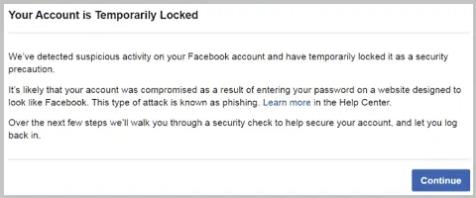
حساب Facebook مغلق مؤقتًا لأسباب أمنية
يأخذ Facebook أمان حسابات المستخدمين على محمل الجد. عندما يشتبه في تعرض الحساب للاختراق ، فإنه سيغلق الحساب حتى يكون هناك تأكيد على وصول المالك إلى الحساب. تشمل الإجراءات التي تبدو مريبة على Facebook ما يلي:
- إرسال الكثير من طلبات الصداقة أو الرسائل.
- استخدام البرامج الآلية والروبوتات.
- زيادة مفاجئة في تردد الإرسال.
- امتلاك حساب وهمي أو استخدام اسم مزيف أو انتحال شخصية شخص ما (قابل للنقاش).
- الإعلانات غير المرغوب فيها.
- الانضمام إلى مجموعات كثيرة جدًا في فترة زمنية قصيرة.
- طلب عدد كبير جدًا من عمليات الاسترداد أو رموز المصادقة.
- أي أنشطة تنتهك معايير أو شروط المجتمع الخاصة بهم.
حساب Facebook مغلق مؤقتًا بسبب موقع غير مألوف
تتمثل إحدى ميزات الأمان الرئيسية في Facebook في مراقبة عنوان IP وتسجيلات دخول الجهاز. إذا اكتشفت الشركة محاولة تسجيل دخول من مصدر غير مألوف ، فسيقفل Facebook الحساب. سينتج عن ذلك رسالة الخطأ التالية: "لقد أغلقنا حسابك لأن شخصًا ما حاول مؤخرًا تسجيل الدخول من مكان غير مألوف."
إذا كنت تستخدم هاتفًا مختلفًا عما تستخدمه عادةً أو اكتشفت الشركة عنوان IP غير معتاد ، فسوف يشير Facebook إلى موقعك على أنه غير مألوف. قد تؤدي ميزات الأمان هذه إلى قفل حسابك حتى في الظروف المشروعة.
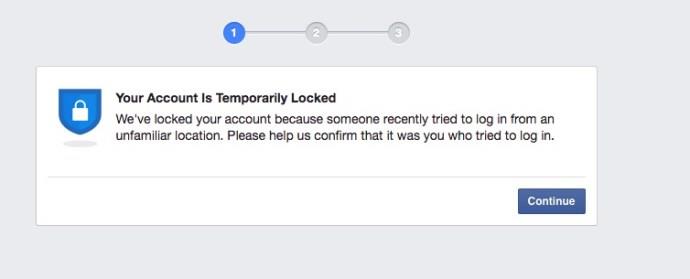
كيفية فتح حساب Facebook مغلق مؤقتًا
هناك عدة طرق يمكنك ترتيبها لفتح حسابك:
نموذج "الإبلاغ عن مشكلة تسجيل الدخول"
عندما يتم قفل حسابك ، فإن طلب المساعدة من Facebook عبر الإبلاغ عن مشكلة في تسجيل الدخول يعد مكانًا رائعًا للبدء.
قم بتضمين وصف تفصيلي للمشكلة ، وأي طرق حاولت حلها وقدم عنوان بريد إلكتروني لجهة الاتصال. لمساعدة Facebook في التحقيق في الموقف ، قم بتضمين لقطة شاشة لرسالة الخطأ التي تتلقاها. عند إرسال النموذج ، سيستغرق الأمر ما بين 1 إلى 10 أيام عمل حتى يرد شخص من Facebook.
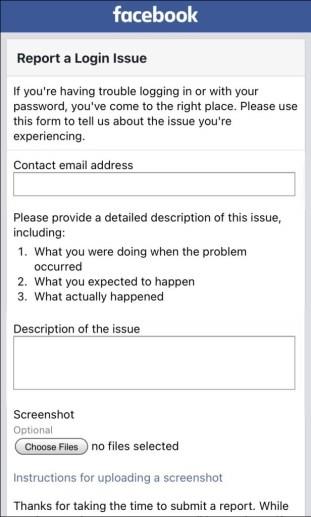
نموذج "الشيكات الأمنية التي تمنع تسجيل الدخول"
إذا لم تتمكن من تسجيل الدخول إلى حسابك بسبب فحوصات الأمان ولم تتلق رمز الأمان لإلغاء قفل حسابك ، فاستخدم نموذج فحص الأمان لمنع تسجيل الدخول .
هنا ستحتاج أيضًا إلى شرح المشكلة التي تواجهها وتقديم عنوان بريد إلكتروني يمكن للشركة من خلاله الوصول إليك. تأكد من ذكر أنك لا تتلقى رمز الحماية إذا كان هذا هو الحال.
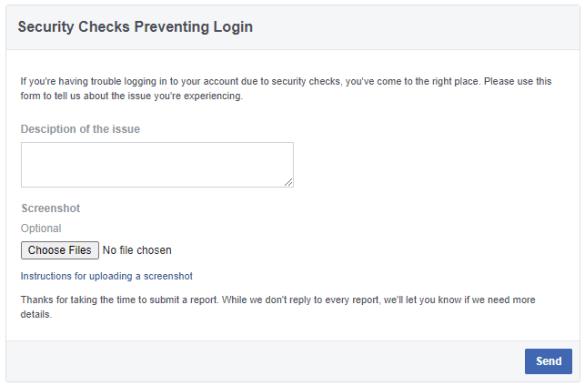
تحقق من هويتك مع Facebook
نموذج آخر مفيد هو تأكيد هويتك مع Facebook .
يتيح لك هذا النموذج اجتياز فحص التحقق لإثبات أنك صاحب الحساب.
ستحتاج إلى إرفاق معرف به صورة ، مثل رخصة القيادة أو جواز السفر ، إلى جانب رقم هاتفك أو البريد الإلكتروني لتسجيل الدخول.
يحذر Facebook من أنه يمكنهم تخزين هويتك لمدة تصل إلى عام واحد. ومع ذلك ، يمكنك تغيير هذا إلى 30 يومًا فقط عبر إعدادات تأكيد الهوية الخاصة بك .
انتظر حتى يقوم Facebook بالرد عليك بعد إرسال النموذج.
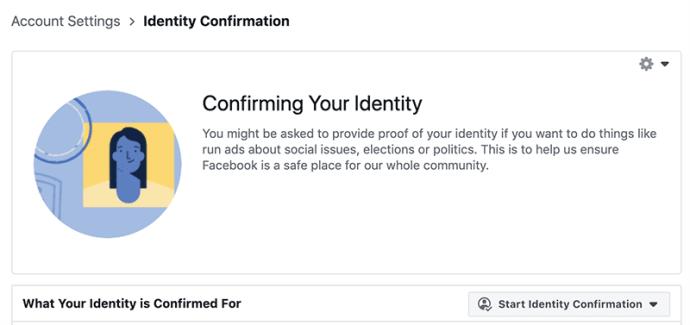
في الختام ، لدى Facebook إجراءات صارمة لحماية أمان حسابات المستخدمين. قد يقفل Facebook الحساب مؤقتًا عند اكتشاف أي نشاط غير عادي ، مثل الوصول إليه من موقع غير مألوف أو إرسال عدد غير عادي من المنشورات أو استخدام برامج آلية.
يدرك Facebook أنه ليست كل الحالات احتيالية. لهذا السبب ، يتم إلغاء قفل الحساب بسرعة بمجرد اقتناعهم بأنك صاحب الحساب الأصلي ، وهو ما يمكنك القيام به باستخدام العمليات المذكورة أعلاه.
الأسئلة الشائعة حول قفل Facebook مؤقتًا
كيف يمكنني منع قفل حسابي على Facebook؟
ضع في اعتبارك ما يلي للمساعدة في منع Facebook من قفل حسابك مؤقتًا:
• تحقق من رقم هاتفك وعنوان بريدك الإلكتروني وهويتك. يتيح التحقق من التفاصيل الخاصة بك لـ Facebook معرفة أنك مستخدم حقيقي ولا تحاول انتحال شخصية أي شخص. يمكنك تضمين معلومات إضافية مثل الكلية التي التحقت بها إذا كنت ترغب في ذلك.
• استخدم كلمات مرور قوية. كلمة المرور القوية تعني فرصة أقل لتخمين شخص ما لكلمة المرور الخاصة بك. تتطلب كلمات المرور الطويلة مزيدًا من الوقت لاختراقها.
• حساب الشيخوخة بشكل طبيعي. لسوء الحظ بالنسبة لمستخدمي Facebook الجدد ، في نظر Facebook ، فإن حسابك أقل جدارة بالثقة ، حيث يستخدم مرسلو البريد العشوائي عادةً حسابات مزيفة جديدة لمستخدمي البريد العشوائي. لذلك ، من المرجح أن يتم حظر ملف تعريف جديد أكثر من ملف شخصي مع العديد من الأصدقاء.
ما هي مدة قفل الفيسبوك المؤقت؟
عادةً ما يستمر قفل Facebook المؤقت لمدة 24 إلى 48 ساعة. سيتم فتح حسابك بمجرد إكمال التعليمات. إذا لم تتلق رمز الحماية أو واجهت أي مشكلة أخرى ، فاتصل بـ Facebook.
ما الفرق بين حظر Facebook والحساب المقفل؟
كما ذكرنا سابقًا ، يتخذ Facebook إجراءات لتأمين حسابك والآخرين. على الرغم من أن Facebook قد يقفل حسابك لحمايته في حالة تعرضك للاختراق أو عمليات تسجيل دخول مريبة ، فإن الشركة ستحظر المستخدمين الذين ينتهكون شروط الخدمة.
الأول يعني أنه كان لديك نشاط مشبوه ، وأنه من الممكن فتح حسابك. يعني هذا الأخير أنك نشرت أو أبلغت شيئًا تعتبره الشركة ضارًا للمستخدمين الآخرين ، وبالتالي ، قد لا تسمح بخيار استعادة حسابك.
ملاحظة : هذا ليس Facebook. من فضلك ، لا ترسل معلومات تعريف شخصية وإلا فلن يتم نشر تعليقك. لا يمكننا إصلاح مشاكلك - فقط نقدم الحلول الممكنة. إذا كنت تواجه مشكلة ، فحاول استخدام Chrome على صفحة تعليمات Facebook التالية وتنقل باستخدام الروابط الموجودة على اليسار:
الإبلاغ عن مشكلة | مركز مساعدة Facebook